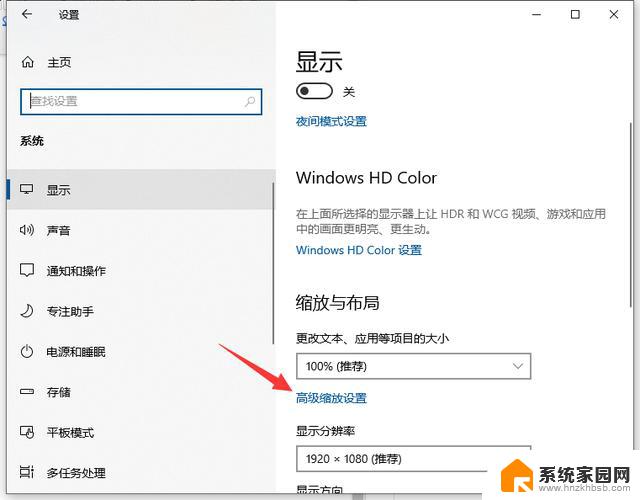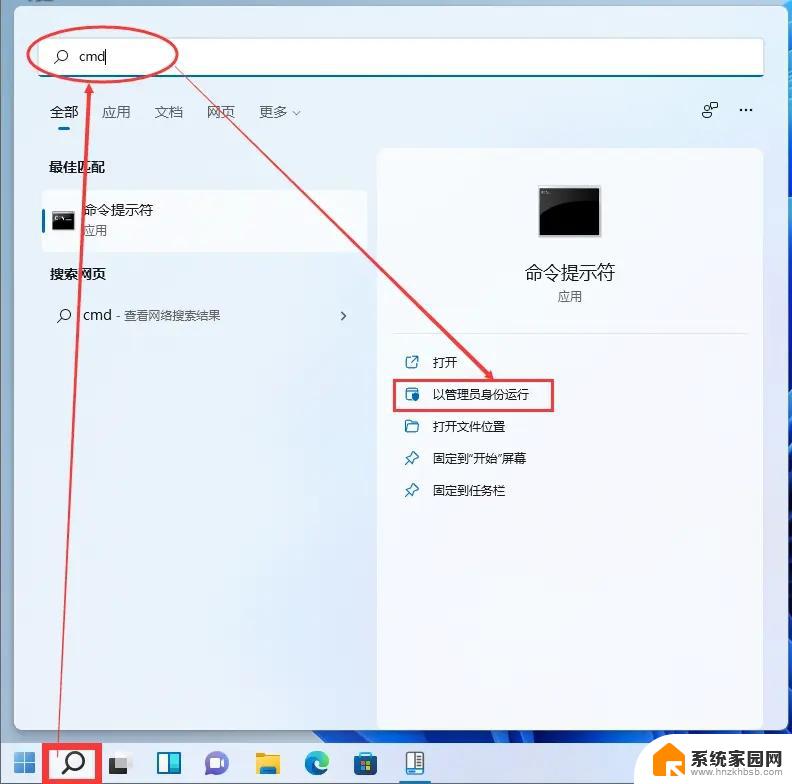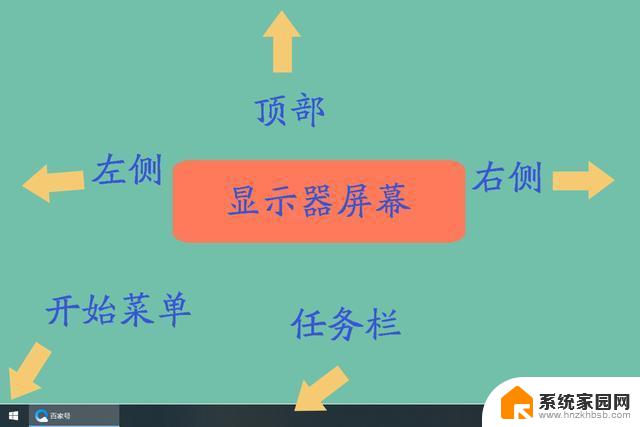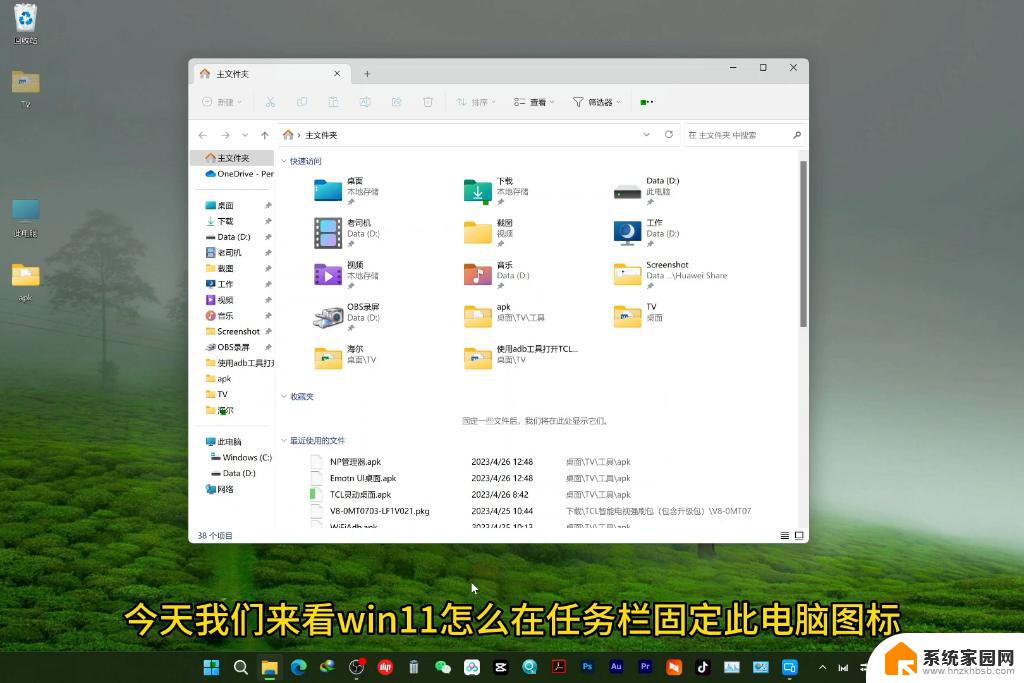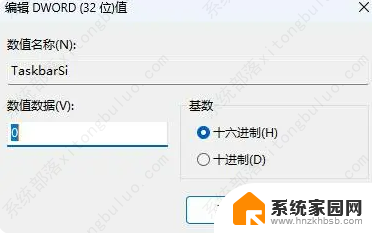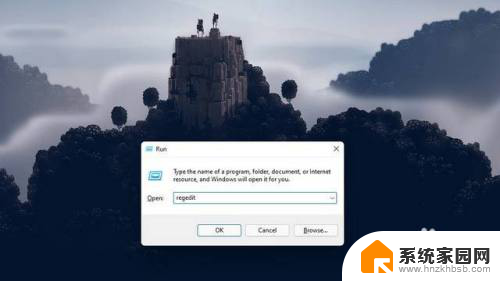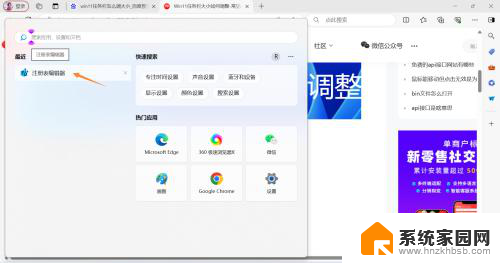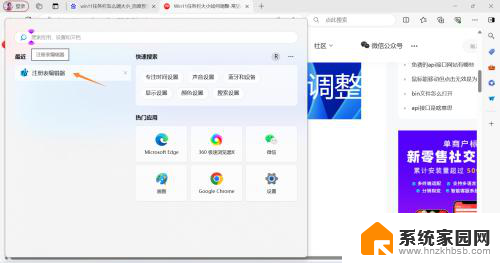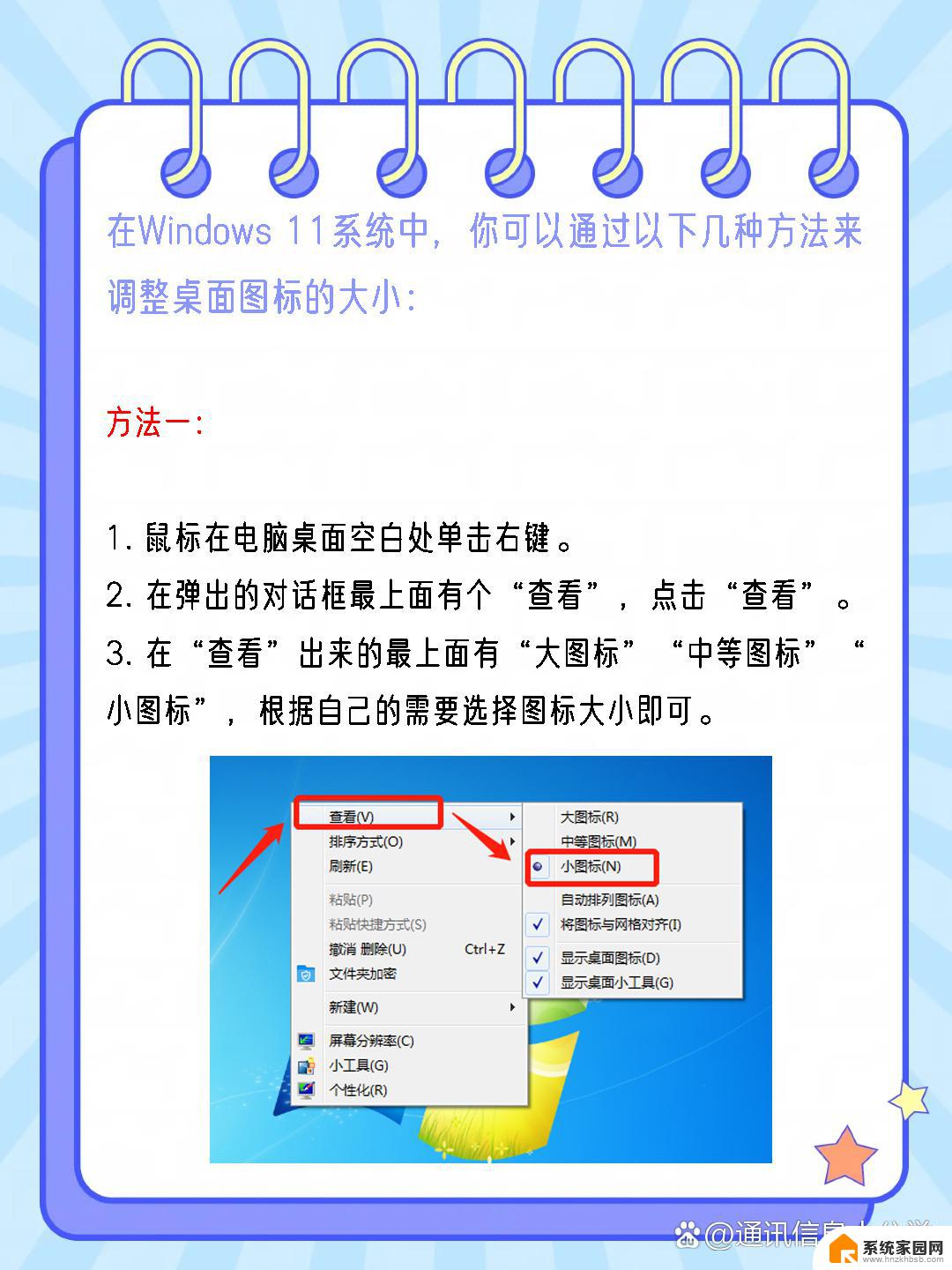win11任务栏大小和位置不能调整了 win11任务栏大小调整失败怎么办
更新时间:2024-12-17 17:04:34作者:xiaoliu
最近有不少Win11用户反映,他们无法调整任务栏的大小和位置,甚至在尝试调整任务栏大小时出现失败的情况,这对于习惯于自定义任务栏的用户来说无疑是一个令人困扰的问题。面对这种情况,我们应该如何解决呢?接下来我们将为大家介绍一些解决方法,帮助大家解决Win11任务栏大小调整失败的问题。
win11任务栏不能调整大小解决方法1、点击左下角任务栏中的开始,在上方搜索框中输入“注册表编辑器”并打开。

2、进入到新的界面后,依次点击左侧栏中的“HKEY_CURRENT_USER\Software\Microsoft\Windows\CurrentVersion\Explorer\Advanced”。

3、随后右击“Advanced”,选择“新建”一个“DWORD值”。将其命名为“TaskbarSi”。
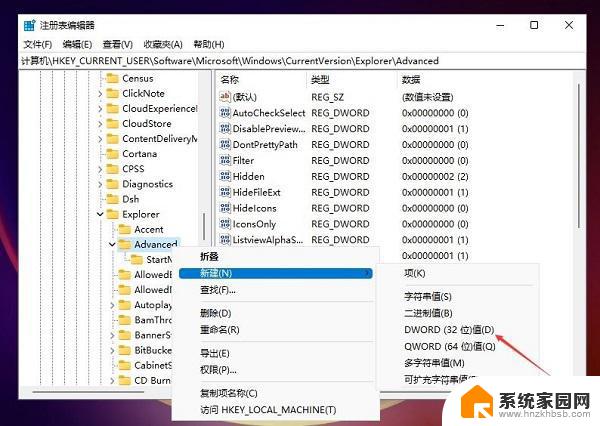
4、然后双击“TaskbarSi”值,在给出的窗口中对数值数据进行设置即可。“0”是小任务栏,“1”是中任务栏,“2”是大任务栏。

以上就是win11任务栏大小和位置不能调整了的全部内容,有出现这种现象的小伙伴不妨根据小编的方法来解决吧,希望能够对大家有所帮助。